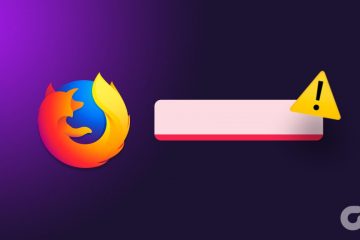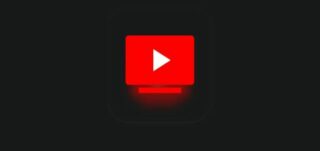O Spotify mostra letras de músicas populares para aprimorar sua experiência, permitindo que você cante junto e se familiarize com os versos. Você pode até compartilhar a letra da sua música favorita nas redes sociais. Embora o recurso de letras do Spotify esteja disponível para contas gratuitas e premium, ele não funciona perfeitamente o tempo todo, especialmente no Android e no iPhone.
Às vezes, o aplicativo Spotify pode não mostrar as letras das músicas, resultando em uma experiência menos que satisfatória. Em vez de usar uma pesquisa do Google para encontrar as letras de suas músicas favoritas, considere aplicar as dicas a seguir para corrigir o Problema de letra do Spotify não funcionando no seu Android ou iPhone.
1. Tente tocar outra música
Embora o Spotify forneça letras para várias músicas populares, ele não tem letras disponíveis para todas as faixas em sua biblioteca. É possível que a música que você está tocando não tenha uma letra adicionada a ela. Isso pode criar a impressão de que o recurso de letras está faltando no seu aplicativo Spotify.
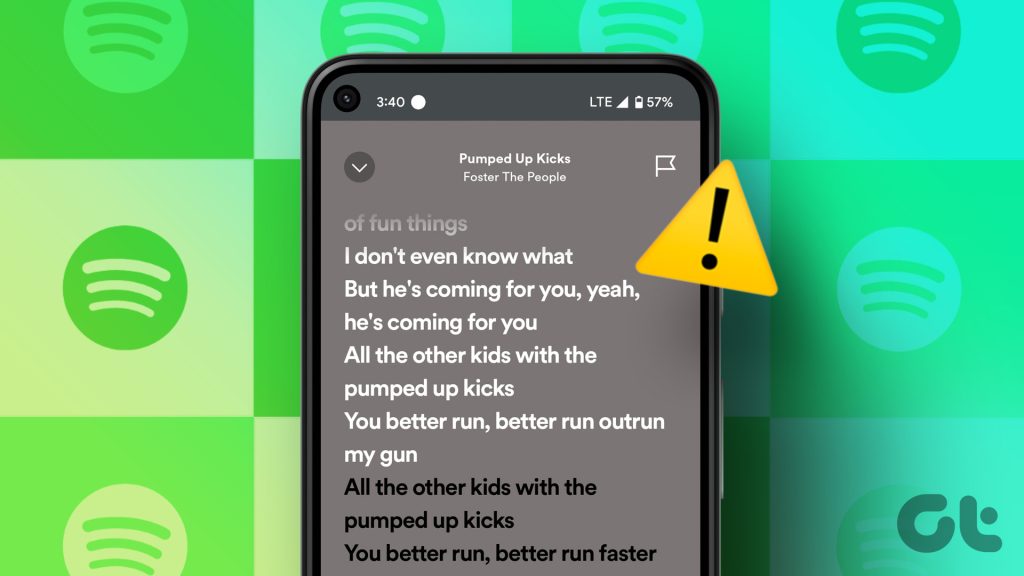
Tente tocar algumas músicas populares e veja se a letra aparece. Se as letras não estiverem aparecendo para nenhuma faixa, continue com as correções abaixo.

2. Desativar o modo offline
Você está usando o Spotify no modo offline? Nesse caso, é importante observar que o recurso de letras não está disponível neste modo. Para começar a visualizar as letras de suas músicas, siga estas etapas para desativar o modo off-line.
Etapa 1: Abra o aplicativo Spotify no seu Android ou iPhone.
Etapa 2: toque no ícone em forma de engrenagem no canto superior direito para visitar o menu Configurações.
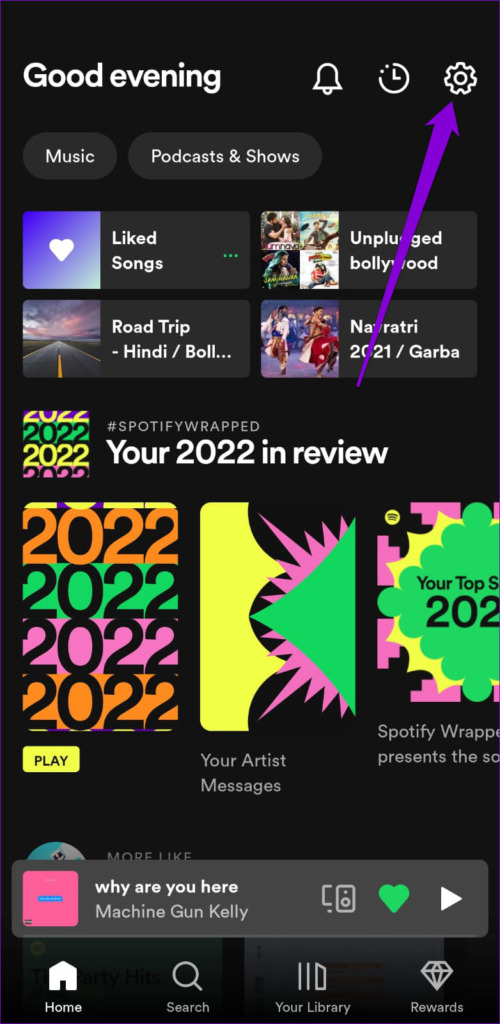
Etapa 3: role para baixo até a seção Reprodução e desative a opção ao lado de Modo offline.
Tente tocar algumas músicas e veja se a letra aparece.
3. Sair e entrar novamente
Problemas temporários com sua conta também podem fazer com que o aplicativo Spotify se comporte mal e exiba erros estranhos em seu telefone. Uma maneira eficaz de corrigir esses problemas é sair do aplicativo Spotify e entrar novamente.
Para sair do aplicativo Spotify, toque no ícone de roda dentada no canto superior direito e role para baixo até toque em Sair.
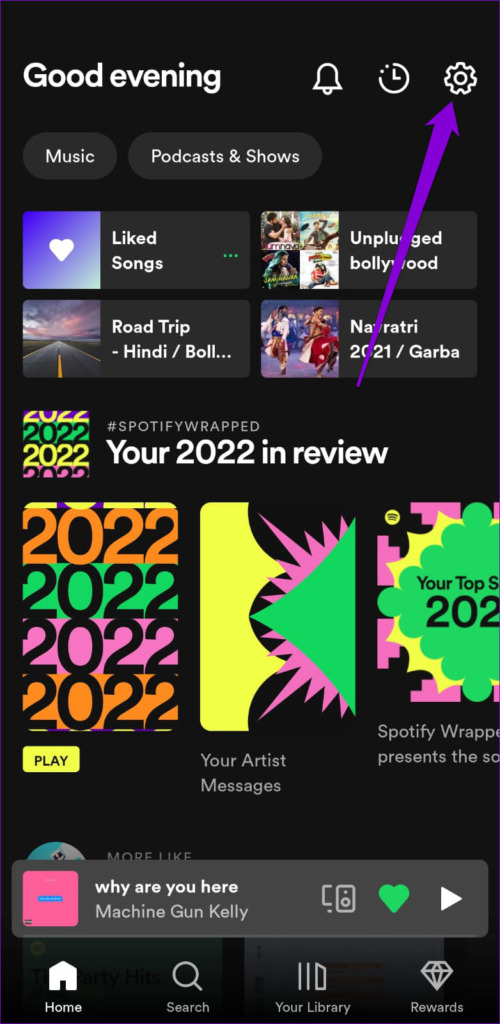
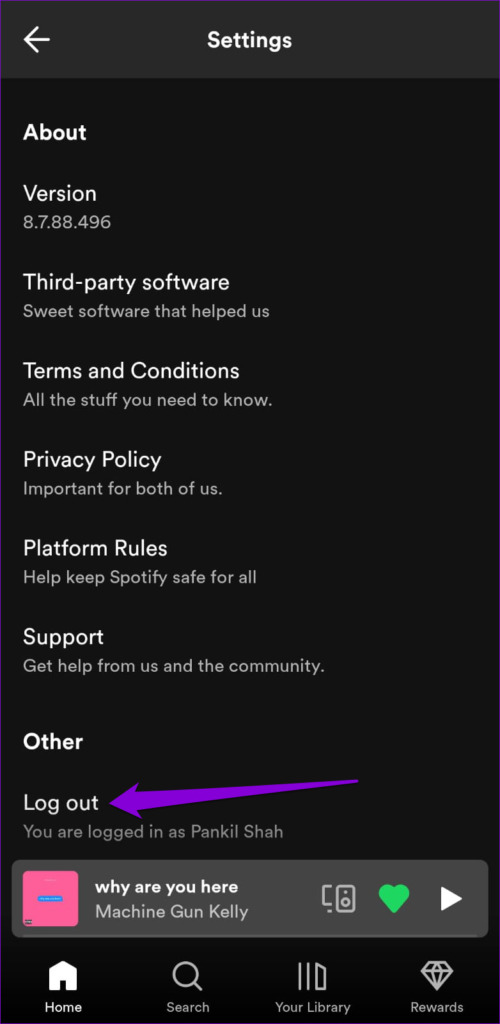
Depois de sair, entre novamente em sua conta do Spotify e verifique se o problema persiste.
4. Limpe o cache do aplicativo Spotify
O Spotify cria arquivos de cache para melhorar sua experiência e reduzir o uso de dados. Esses arquivos incluem suas músicas tocadas recentemente, arte do álbum e outros dados usados com frequência. No entanto, arquivos obsoletos ou corrompidos no cache do Spotify às vezes podem interromper os processos do aplicativo, resultando em vários problemas.
Para tais ocasiões, o Spotify permite que você limpe o cache em seu menu de configurações. As etapas a seguir funcionarão no Android e no iPhone.
Etapa 1: abra o aplicativo Spotify no seu telefone e toque no ícone em forma de engrenagem no canto superior direito.
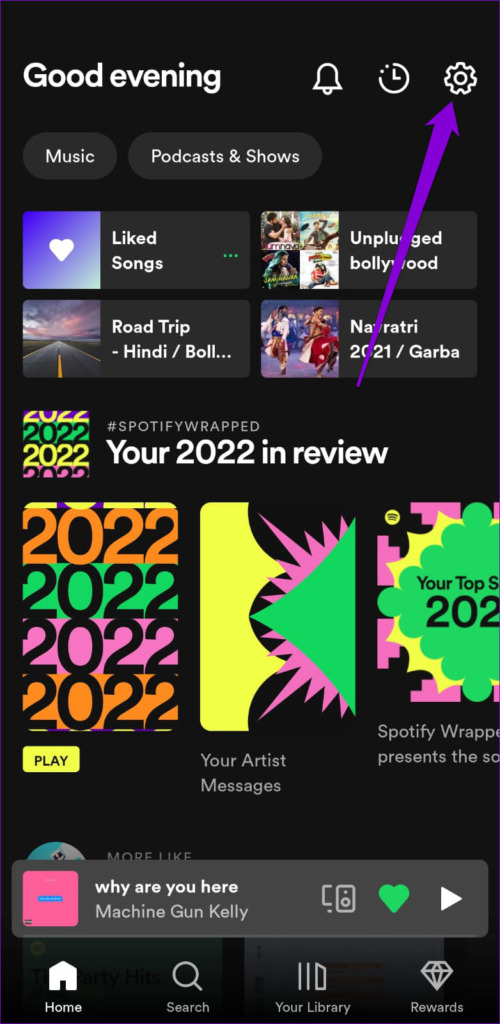
Etapa 2: role para baixo para tocar na opção Limpar cache. Selecione Limpar cache novamente quando solicitado.
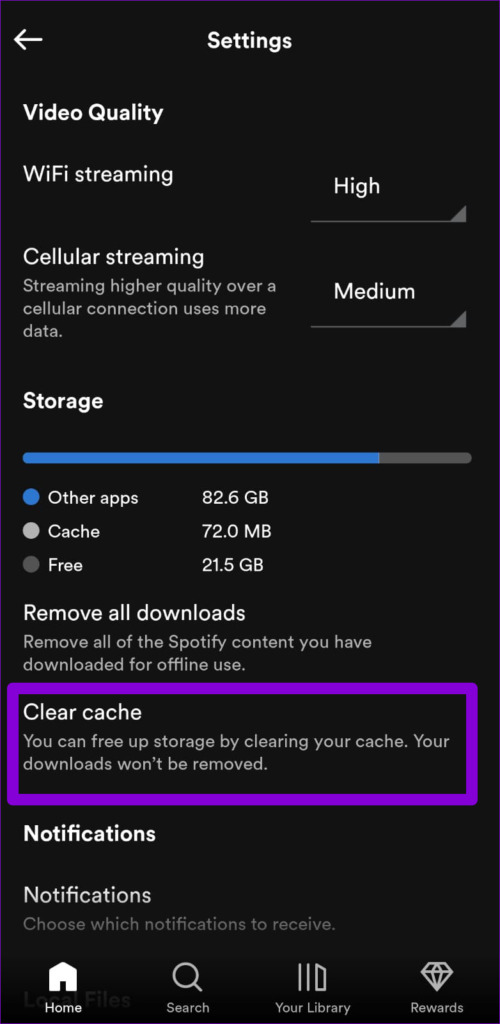
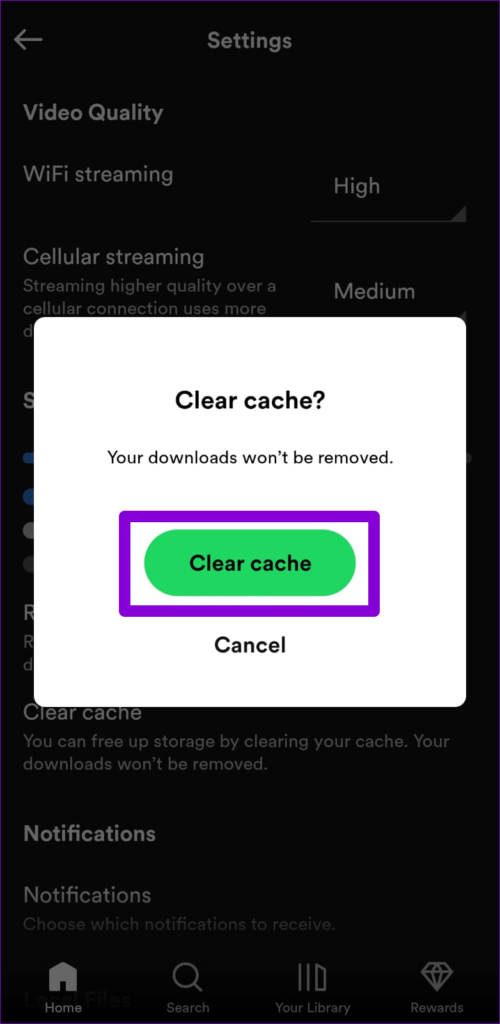
Reinicie o aplicativo depois disso e verifique se ele mostra as letras das músicas.
5. Verifique o status do servidor do Spotify
Como qualquer serviço de streaming popular, o Spotify pode ocasionalmente sofrer interrupções do servidor. Quando isso acontece, alguns recursos, como letras, podem não funcionar corretamente no aplicativo Spotify. Para anular essa possibilidade, verifique o status do servidor do Spotify acessando um site como o Downdetector.
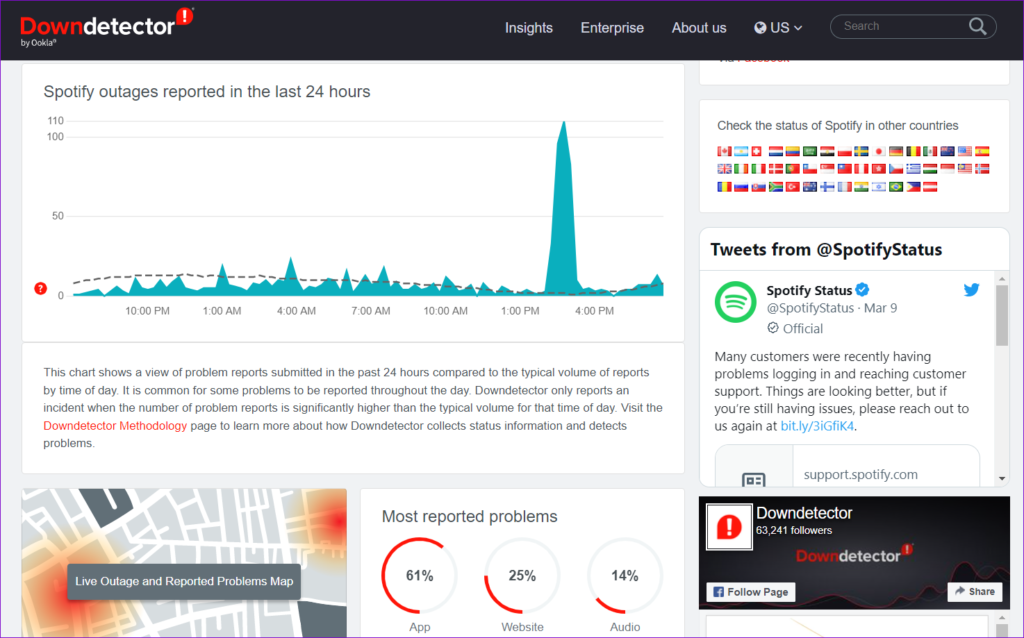
Se os servidores estiverem inativos, você notará grandes picos no gráfico do relatório de interrupção. Nesse caso, sua única opção é esperar que o Spotify recupere os servidores.
6. Atualize o aplicativo
Se você ainda não consegue ver as letras, o aplicativo Spotify no seu telefone pode estar com erros ou desatualizado. O aplicativo móvel do Spotify recebe regularmente atualizações que incluem novos recursos, correções de bugs e melhorias de desempenho. Se você não atualiza o aplicativo Spotify há algum tempo, pode perder as melhorias recentes.
Vá para a Play Store (Android) ou App Store (iPhone) e procure o aplicativo Spotify. Se uma versão mais recente estiver disponível, toque no botão Atualizar para instalá-la.
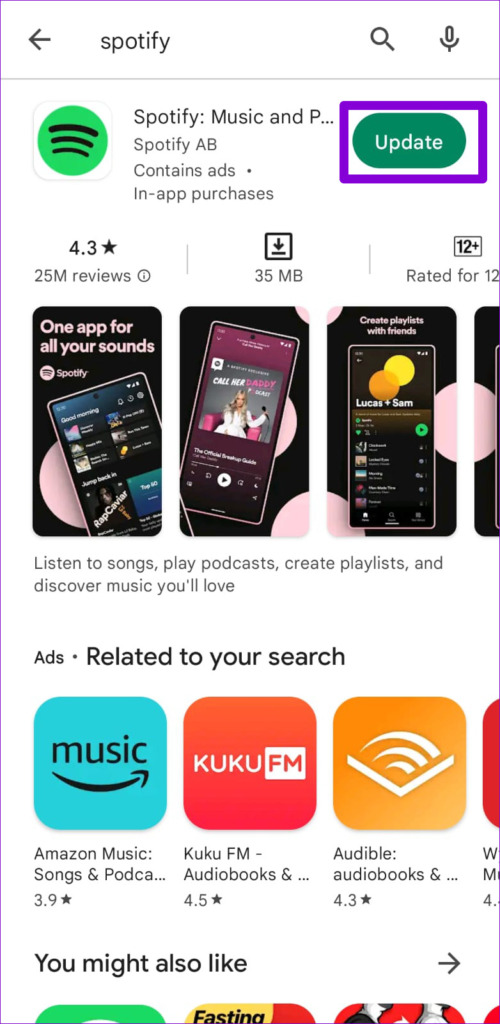
Depois de atualizá-lo, você verá as letras no aplicativo Spotify como de costume.
Sing Along With Lyrics on Spotify
Encontrando tais problemas com o aplicativo Spotify não deve impedir que você leia as letras de suas músicas favoritas. Uma das dicas acima deve corrigir o problema de letras que não funcionam no aplicativo Spotify. Analise-os e deixe-nos saber qual deles funciona para você nos comentários abaixo.